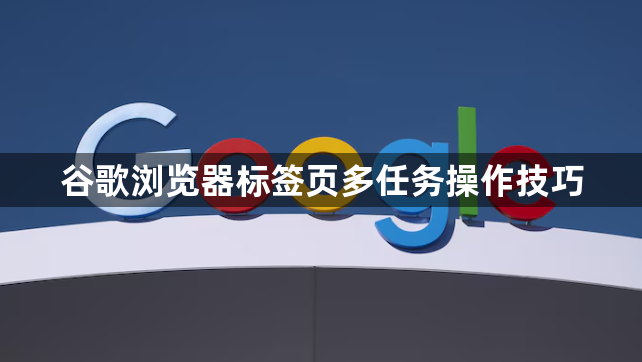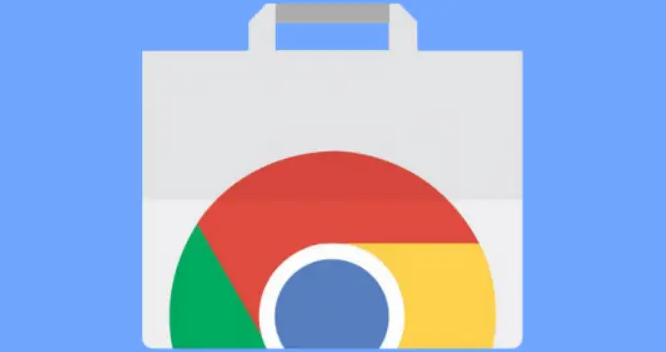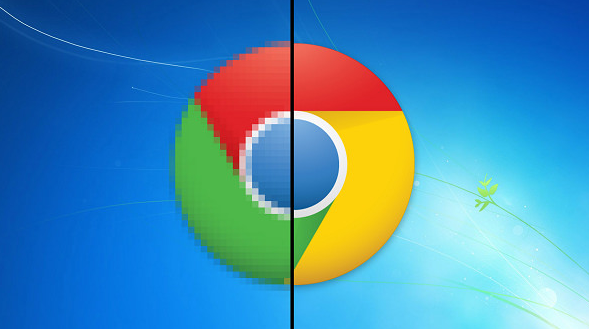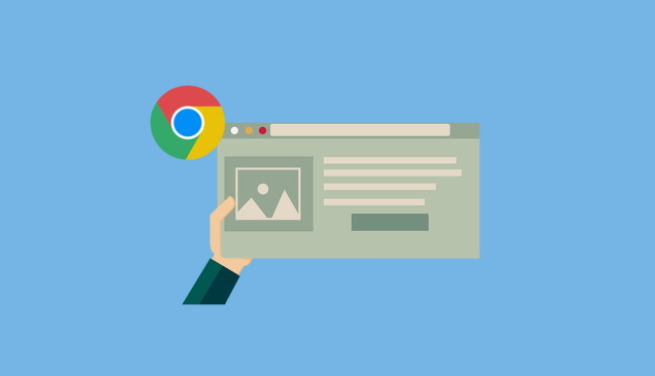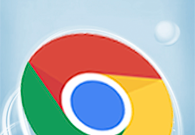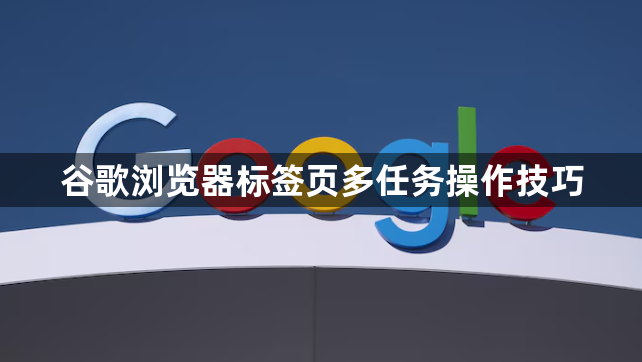
以下是关于谷歌浏览器标签页多任务操作技巧的内容:
1. 标签页基本操作:打开新标签页可点击浏览器右上角的“+”图标或使用快捷键“Ctrl + T”(Windows)/“Command + T”(Mac)。关闭当前标签页用“Ctrl + W”(Windows)/“Command + W”(Mac),直接点击标签上的“×”也可。若想关闭除当前标签外的所有标签,可右键点击标签栏空白处,选择“关闭其他标签页”。
2. 标签页拖动与重新排序:鼠标左键按住标签,可直接拖动改变其在标签栏中的顺序,便于按照任务优先级排列。将标签拖出浏览器窗口,能将其从当前窗口分离到新的窗口中,实现不同任务在不同窗口独立显示。
3. 标签页固定与静音:对于需要长时间保持打开状态且不想被意外关闭的重要网页,如参考资料、工作后台等,可右键点击标签,选择“固定标签页”,该标签会移动到标签栏最左侧,并始终处于最前端显示,且不受浏览器关闭影响。若某个标签页有声音(如视频播放),但不想被其打扰,可右键点击该标签,选择“静音标签页”,再次右键点击可取消静音。
4. 标签页分组管理:当同时处理多个相关任务时,可将标签页进行分组。拖动一个标签页到另一个标签页上,即可创建一个新的标签组。还可通过右键菜单中的“添加标签组”选项来手动创建分组。在标签组中,所有相关的标签页都会被组织在一起,方便同时查看和管理多个相关任务。右键点击标签组,可选择“卸载标签组”来关闭整个组内的所有标签页。
5. 快速切换与搜索标签页:使用快捷键“Ctrl + Tab”(Windows)/“Command + Tab”(Mac)可快速切换到下一个标签页,“Ctrl + Shift + Tab”(Windows)/“Command + Shift + Tab”(Mac)则切换到上一个标签页。若标签页较多,可在地址栏左侧的搜索框中输入关键词,快速定位到包含该关键词的标签页。